win7/XP系统下笔记本两个喇叭一个有声一个无声的解决方案
人气:0操作步骤:
1. Win7操作系统
在右下角任务栏,右击小喇叭周围,出现下图界面,点击播放设备;
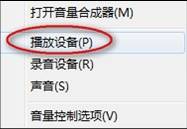
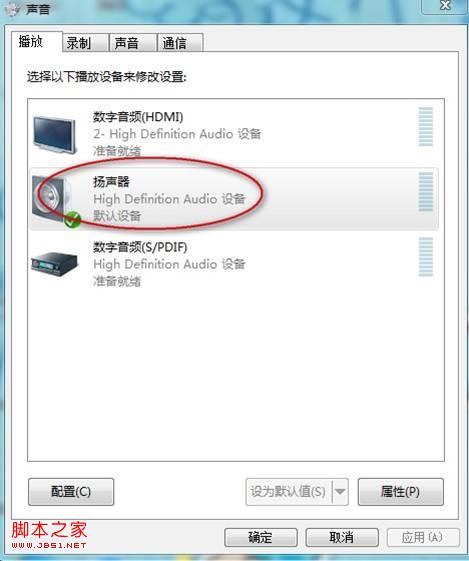
双击扬声器;
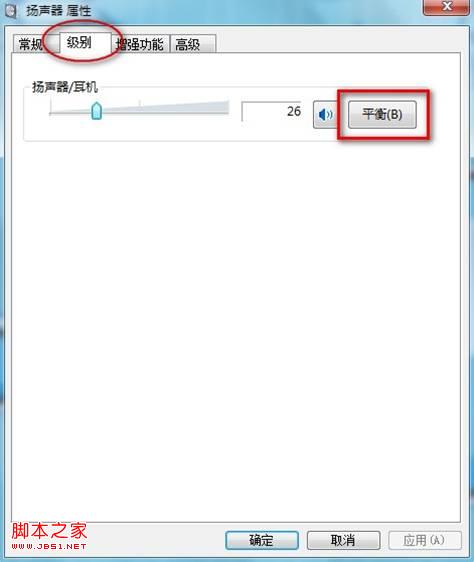
扬声器属性,点击级别,点击平衡;

调节一下左前和右前即可;
调节完成后,您可以测试一下!
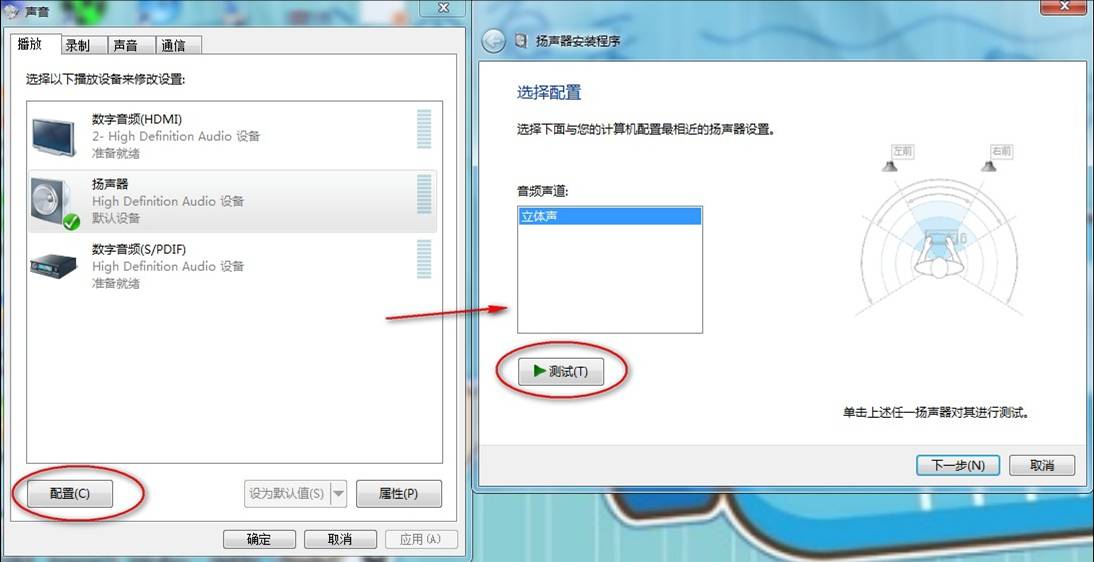
在播放中,选择扬声器,点击配置,出现右图,点击测试即可。
2.XP操作系统
右下角任务栏,双击小喇叭图标;

调节一下平衡,调节到中间即可。
加载全部内容
操作步骤:
1. Win7操作系统
在右下角任务栏,右击小喇叭周围,出现下图界面,点击播放设备;
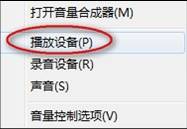
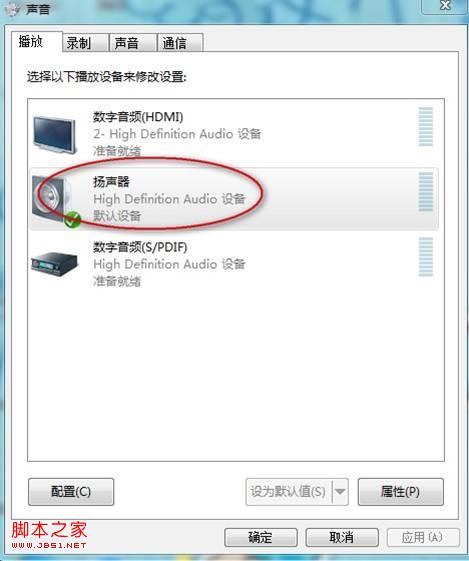
双击扬声器;
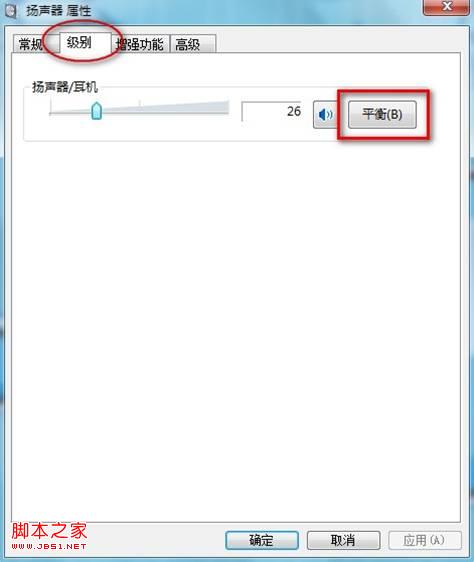
扬声器属性,点击级别,点击平衡;

调节一下左前和右前即可;
调节完成后,您可以测试一下!
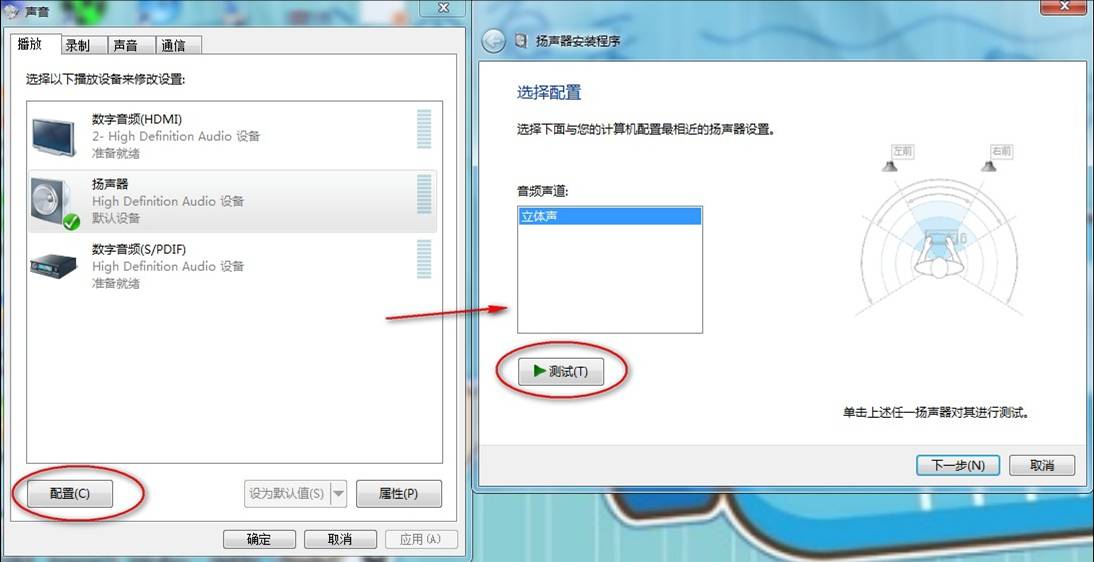
在播放中,选择扬声器,点击配置,出现右图,点击测试即可。
2.XP操作系统
右下角任务栏,双击小喇叭图标;

调节一下平衡,调节到中间即可。
加载全部内容